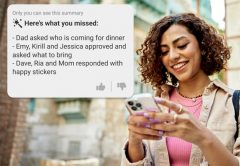Tus videos de YouTube pueden ser algo más que un archivo de audio. Si querés agregarle una anotación podes hacerlo en distintos formatos: Bocadillo, Nota, etc.
Inclusive podés personalizar algunos aspectos como la tipografía:
![Ingresamos a Creator Studio. En el panel izquierdo elegimos [Gestor de videos/Videos]. En el panel central hacemos clic en el menú desplegable [Editar], junto a la miniatura del video que nos interesa, y seleccionamos [Anotaciones].](https://www.redusers.com/noticias/wp-content/uploads/2014/12/y1.jpg)
Ingresamos a Creator Studio. En el panel izquierdo elegimos [Gestor de videos/Videos]. En el panel central hacemos clic en el menú desplegable [Editar], junto a la miniatura del video que nos interesa, y seleccionamos [Anotaciones].
![En la siguiente pantalla hacemos clic en el menú desplegable [Añadir anotación] y seleccionamos alguno de los formatos disponibles.](https://www.redusers.com/noticias/wp-content/uploads/2014/12/y2.jpg)
En la siguiente pantalla hacemos clic en el menú desplegable [Añadir anotación] y seleccionamos alguno de los formatos disponibles.
![En la pantalla siguiente escribimos el texto en el cuadro correspondiente. Desde la sección [Personalizado] podemos cambiar el tamaño y el color de la fuente o el color de relleno de la anotación. Desde [Inicio] y [Fin] podemos determinar el momento de iniciación y la duración para que la anotación esté visible. Para finalizar, hacemos clic en [Publicar].](https://www.redusers.com/noticias/wp-content/uploads/2014/12/y3.jpg)
En la pantalla siguiente escribimos el texto en el cuadro correspondiente. Desde la sección [Personalizado] podemos cambiar el tamaño y el color de la fuente o el color de relleno de la anotación. Desde [Inicio] y [Fin] podemos determinar el momento de iniciación y la duración para que la anotación esté visible. Para finalizar, hacemos clic en [Publicar].